Обход пароля администратора с помощью установочного диска Windows 10
- Пароль администратора имеет решающее значение для выполнения административных задач на компьютере.
- Вы можете обойти пароль администратора, используя функцию восстановления при загрузке и Блокнот.
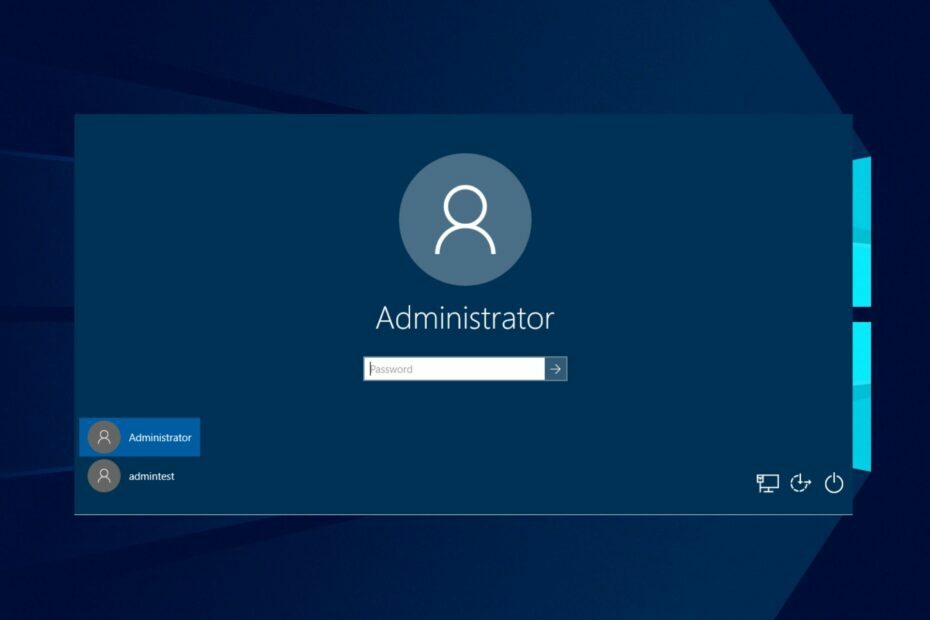
ИксУСТАНОВИТЕ, НАЖИМАЯ НА СКАЧАТЬ ФАЙЛ
- Скачать DriverFix (проверенный загружаемый файл).
- Нажмите Начать сканирование чтобы найти все проблемные драйверы.
- Нажмите Обновите драйверы чтобы получить новые версии и избежать сбоев в работе системы.
- DriverFix был загружен пользователем 0 читателей в этом месяце.
Пользователи часто сообщают о проблемах с доступом к учетной записи администратора или забывают пароль администратора. Это может помешать основному пользователю машины назначать привилегии и другие задачи. Следовательно, в этой статье мы обсудим, как обойти пароль администратора в Windows 10.
Кроме того, вы можете проверить наше руководство о простых способах сделать себя админом в Wndows 10.
Что такое пароль администратора?
Пароль администратора, также известный как пароль администратора, представляет собой пароль, установленный для учетная запись администратора на компьютере или системе. Учетная запись администратора обычно имеет повышенные привилегии и контроль над различными параметрами, конфигурациями и правами доступа в системе.
Кроме того, пользователи могут установить пароль администратора во время первоначальной настройки операционной системы или при создании учетной записи администратора. Он предназначен для защиты учетной записи администратора и важных системных ресурсов от неавторизованных пользователей.
Кроме того, вам понадобится пароль администратора для выполнения административных задач, внесение изменений в систему и установка программного обеспечения. Кроме того, он необходим для управления учетными записями пользователей на компьютере или в системе.
Крайне важно, чтобы пароль администратора был безопасным и был известен только уполномоченным лицам для поддержания целостности и безопасности системы.
Как обойти пароль администратора в Windows 10?
1. Обход с помощью восстановления при загрузке и блокнота
Переименовать системные файлы
- Включите компьютер или перезагрузите его, если он уже включен.
- Когда компьютер запустится, нажмите и удерживайте кнопку Власть кнопку, чтобы принудительно выключить его.
- Повторите предыдущие шаги еще два раза. При третьей попытке запуска дайте компьютеру нормально загрузиться, не нажимая кнопку питания.
- Windows обнаружит, что предыдущие попытки запуска были неудачными, и автоматически запустит Меню восстановления при загрузке.
- На Восстановление при загрузке окно, нажмите на Устранение неполадок вкладка
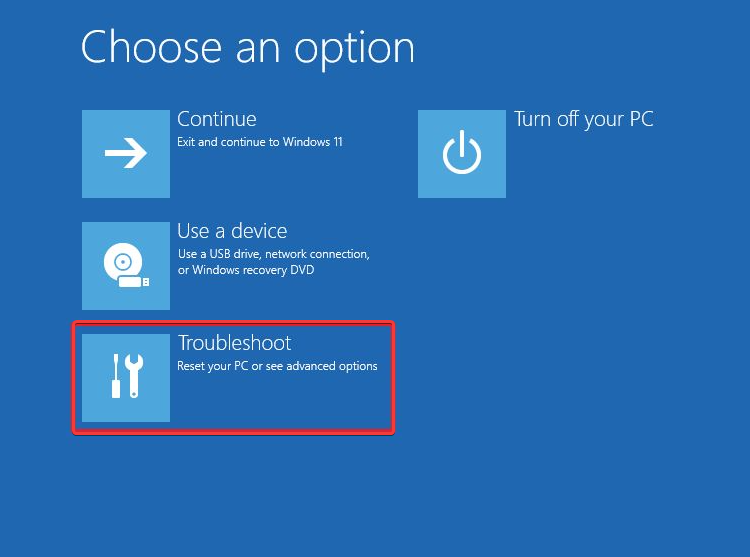
- Нажать на Расширенные настройки вкладку и выберите Командная строка.

- Введите следующее в командной строке и нажмите Входить:
Блокнот
- Когда блокнот откроется, нажмите Файл на верхней панели выберите Открыть из выпадающего меню, затем нажмите Этот ПК.

- Откройте свой локальный диск, выбирать Окна, затем Система32. Убедитесь, что в настройках поиска установлено значение Все файлы.

- Найди sethc файл, щелкните его правой кнопкой мыши и переименуйте sethc-старый.

- Найди команда файл, щелкните его правой кнопкой мыши и переименуйте в sethc.

- Закрой Восстановление при загрузке и перезагрузите ПК в обычном режиме.
Запустите командную строку с экрана входа в систему
- Когда появится экран входа в систему, нажмите кнопку Простота доступа кнопка с левой стороны Власть кнопку, затем включите Липкие клавиши вариант.

- нажмите Сдвиг ключ пять раз быстро, чтобы открыть Командная строка с правами администратора.
- Выполните следующие команды, чтобы дать новому администратору пароль, затем подтвердите пароль:
сетевой пользователь администратор /активный: даадминистратор сетевых пользователей \*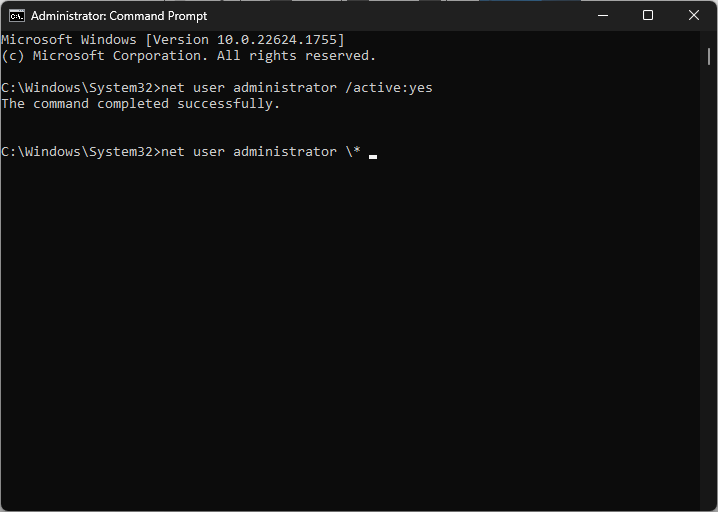
- Закрой Командная строка.
- Войдите в скрытую учетную запись администратора.
Вышеуказанные шаги сложны, но хорошо работают, если вы хотите получить доступ к компьютеру без пароля администратора.
2. Обход с помощью установочного диска Windows 10
Переименовать системные файлы из командной строки
- Вставьте установочный диск виндовс 10 или подключить загрузочная флешка содержащий установочные файлы Windows 10.
- Запустите компьютер и загрузите компьютер с диска.
- Выберите язык и клавиатуру, если будет предложено, затем нажмите Следующий.

- Нажмите на Почини свой компьютер в левом нижнем углу экрана.

- Нажмите на Устранение неполадок, выберите Расширенные настройки вкладку и выберите Командная строка.

- Введите следующие команды:
скопируйте d:\windows\system32\sethc.exe d:\скопировать /y d:\windows\system32\cmd.exe d:\windows\system32\sethc.exe
- Выйти из Командная строка.
- Перезагрузите компьютер и извлеките установочный диск.
Запустите командную строку с экрана входа в систему
- нажмите Сдвиг ключ пять раз быстро, чтобы открыть Командная строка с правами администратора.
- Выполните следующие команды:
сетевой пользователь {user_name} /добавитьсетевые администраторы локальной группы {имя_пользователя} /добавить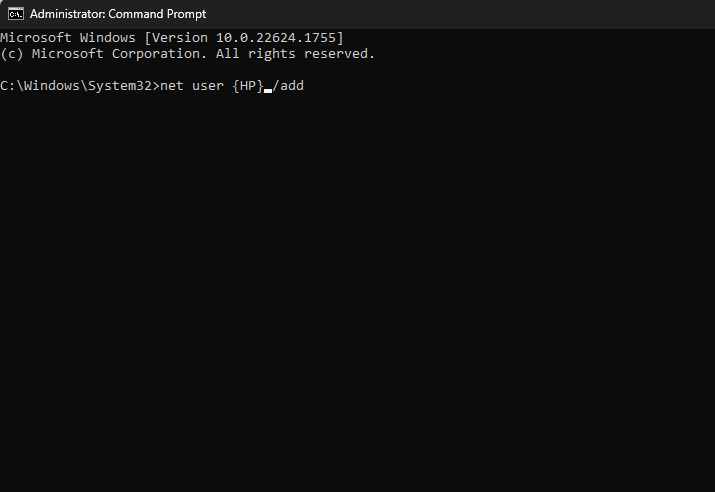
- Приведенные выше команды предназначены для создания нового имени пользователя и пароля.
- Перезагрузите компьютер и используйте данные новой учетной записи для входа в систему.
Ознакомьтесь с нашим руководством для получения подробных инструкций по создание загрузочного установочного USB-накопителя для Windows 10/11.
- Как поставить лайк комментарию в Microsoft Word
- Как отключить подпись SMB по умолчанию в Windows 11
- Как полностью удалить Spotify в Windows 11
В заключение вас может заинтересовать наше подробное руководство о способах исправления учетная запись администратора отключена ошибка в виндовс 10.
Также у нас есть статья о том, как исправить администратора, у которого применил политику, запрещающую установку ошибки на вашем компьютере.
Вы нашли другое решение? Если это так, поделитесь им с нами в разделе комментариев ниже.
Все еще есть проблемы? Исправьте их с помощью этого инструмента:
СПОНСОР
Некоторые проблемы, связанные с драйверами, можно решить быстрее с помощью специального инструмента. Если у вас по-прежнему возникают проблемы с драйверами, просто скачайте DriverFix и запустить его в несколько кликов. После этого позвольте ему вступить во владение и исправить все ваши ошибки в кратчайшие сроки!


